PS调出室内美女照片的清凉淡彩色调 - PS人物照片调色教程
作者 joelee1860 来源 形色主义 发布时间 2010-09-21
效果图

原图

详细教程
1、添加色相/饱和度调整层,调整饱和度,全图饱和度-67。
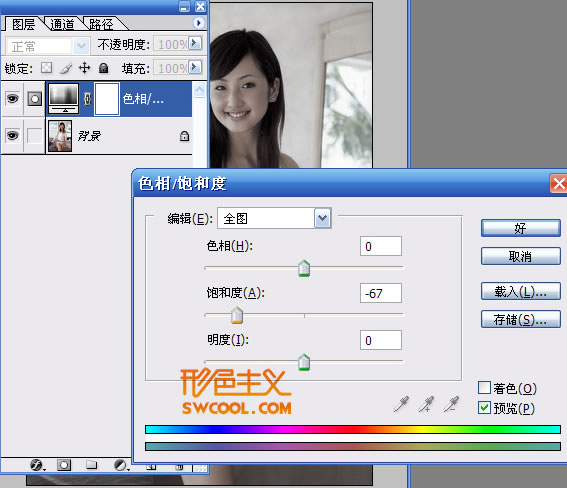
调整该层不透明度为75%。

2、添加曲线调整层,调整RGB通道,取三个调整点,数值分别如下图所示:



调整该层不透明度为70%。
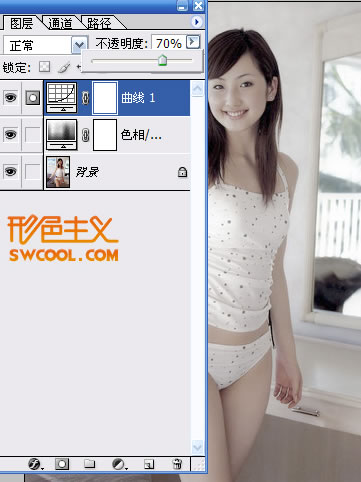
3、添加亮度/对比度调整层,调整亮度对比度,数值如图。
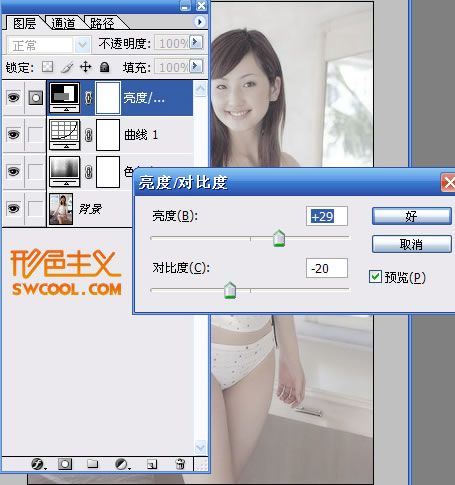
调整该层不透明度为37%。

4、复制背景图层,置于最顶端,设置图层混合模式为柔光,不透明度22%。
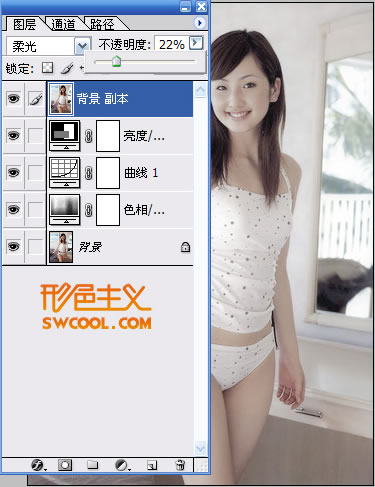
5、添加色阶调整层,调整红通道,改变中间调数值为0.66。

调整该层不透明度为76%。
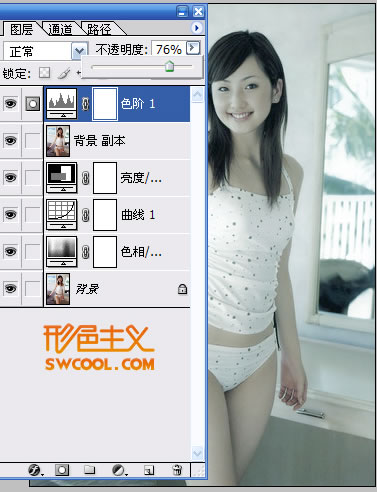
完成最终效果。
